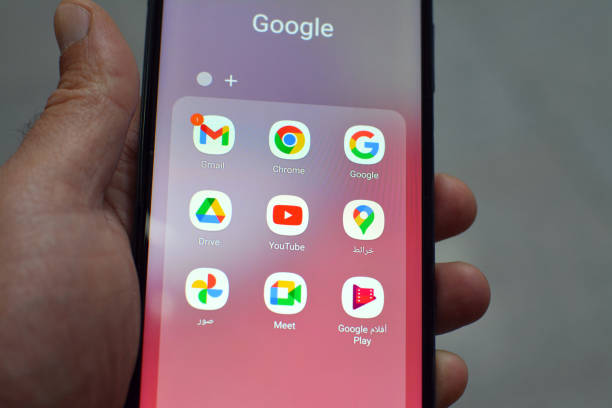
(Foto : iStock)
Teknologi.id - Pada era saat ini, mengakses situs web menjadi salah satu aktivitas yang kita lakukan baik untuk belajar ataupun bekerja. Namun terkadang, ketika kita sedang berselancar di internet selalu saja terdapat kendala seperti adanya situs web yang diblokir. Sehingga ini menjadi sebuah tantangan bagi kita untuk mencari cara membuka situs website yang di blokir, terutama pada saat menggunakan Google Chrome.
Perlu diketahui, terdapat situs website yang diblokir dan dibatasi ini terjadi karena situs tersebut dinilai mengandung aktivitas berbahaya, sehingga situs tersebut diblokir oleh Google Chrome. Lalu bagaimana cara untuk membuka situs yang diblokir di Google Chrome HP? Tidak perlu khawatir karena artikel ini akan membahas panduan praktis untuk mencoba membuka situs yang diblokir di Google Chrome HP.
Baca Juga : Cara Mudah Kirim Link Halaman Tanpa Perlu Salin Link di Google Chrome!
Cara Membuka Situs yang diblokir di Google Chrome HP
Cara membuka situs yang diblokir di Google Chrome HP cukup mudah. Terdapat beberapa cara yang bisa dilakukan oleh kamu sebagai pengguna, contohnya seperti penggunaan VPN, menggunakan situs proxy dan memakai layanan Short URL.
1. Menggunakan Aplikasi VPN
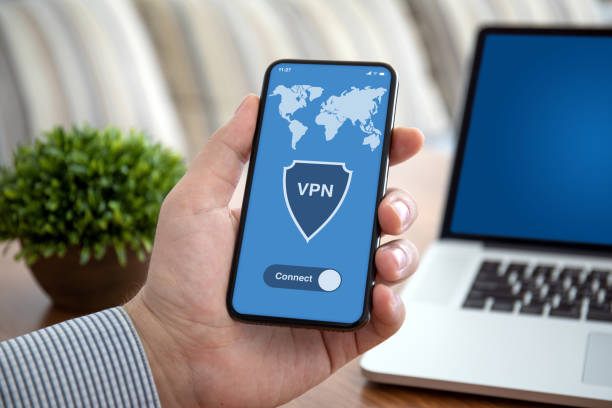
(Foto : iStock)
Langkah peratama yang bisa kamu coba adalah dengan menggunakan aplikasi VPN (Virtual Private Network). Perlu diketahui, VPN ini merupakan layanan yang dapat menghubungkan pengguna dengan internet secara privasi.
Dengan VPN, identitas dalam mengakses internet seperti alamat IP (Internet Protocol) dan lokasi dari pengguna akan disamarkan. Sehingga pada saat VPN diaktifkan, pengguna bisa mengakses situs di Chorme HP secara anomim.
Tentunya dengan ada VPN ini membuat kita sebagai pengguna akan merasa terjaga secara privasi dan memungkinkan pengguna bisa membuka situs yang diblokir dan dibatasi aksesnya oleh Google Chrome. Kamu bisa mendownload aplikasi VPN ini di App Store ataupun Google Play Store.
2. Menggunakan Situs Proxy
(Foto : ProxySite)
Langkah kedua yang bisa kamu coba adalah dengan menggunakan situs proxy. Dengan situs proxy ini pengguna dapat memanfaatkannya sebagai perantara untuk membuka situs yang diblokir. Di situs proxy ini juga pengguna bisa memilih server yang ingin dipakai untuk mengakses sebuah situs, sehingga dapat menyembunyikan lokasi pengguna.
3. Menggunakan Short URL
(Foto : Bitly)
Langkah ketiga yang bisa kamu lakukan adalah menggunakan layanan Short URL. layanan Short URL ini memungkinkan memperpendek URL atau alamat website, sehingga pengguna bisa membuka situs yang diblokir secara sederhana dan mudah. Adapun langkah dan caranya sebagai berikut:
- Copy situs website yang terblokir
- Buka situs Short URL, contohnya seperti https://bitly.com atau https://tinyurl.com
- Paste situs terblokir ke Short URL
- Layanan Short URL ini akan memperpendek situs yang di copy tersebut
- Kemudian salin situs yang telah diperpendek itu dan buka di browser Google Chrome HP
4. Menggunakan Google Translate
(Foto : Google Translate)
Langkah keempat untuk membuka situs yang terblokir di Google Chrome HP adalah dengan menggunakan Google Translate. Cara yang satu ini mungkin tidak dapat menampilkan halaman dari situs website yang terblokir secara sempurna. Tetapi jika kamu hanya ingin melihat konten-konten yang dimuat di website tersebut cara ini menjadi salah satu cara yang bisa kamu gunakan, berikut cara membuka situs yang diblokir dengan menggunakan Google Translate.
- Copy alamat website yang terblokir
- Buka Google Translate di browser Google Chrome HP
- Lalu, Paste situs tersebut di Google Translate
- Kemudian, klik tautan atas situs terebut yang tersaji di kolom terjemahan Google Translate
- Selanjutnya, Google Translate akan membuka situs yang diblokir tersebut.
Baca Juga : Fitur Baru Google Chrome : Kini Bisa Deteksi Kesalahan Ketik URL
5. Mengganti DNS
Langkah terakhir yang bisa kamu gunakan adalah mengganti DNS (Domain Name System) yang digunakan di perangkat HP yang memungkinkan pengguna untuk mengakses situs website yang diblokir. Bila kamu menggunakan iPhone, pengguna bisa membuka menu pengaturan WIFI. Kemudian klik pengaturan atas nama jaringan internet yang terhubung dan pilih menu "DNS". Setelah itu, tambahkan server DNS lain.
Dengan cara diatas, pengguna bisa mengakses situs atau website yang diblokir secara mudah dan praktis. Namun perlu diingat cara tersebut sebaiknya digunakan secara bijak. Pemblokiran akses pada sebuah situs website biasanya dilakukan oleh berbagai pihak, baik itu oleh penyedia layanan internet, browser dan otoritas setempat. Biasanya situs yang diblokir ini umumnya mengandung konten-konten negatif atau aktivitas berbahaya bagi pengguna, yang memungkinkan informasi data diri kamu dicuri oleh seseorang.
Oleh karena itu, kamu sebagai pengguna perlu memastikan bahwa situs website tersebut tidak membahayakan dan merugikan. Demikianlah penjelasan lengkap mengenai cara membuka situs yang diblokir di Google Chrome HP dengan mudah dan cepat. Semoga Bermanfaat!
Baca Berita dan Artikel yang lain di Google News.